Как да си направите стартиращ USB външен твърд диск (HDD стартиращ USB)
Външни твърди дискове са станали толкова популярни, че много хора са започнали да се откаже от флашките. Ами, всъщност, защо имате стартиращ USB флаш устройство, и в допълнение към това на външен твърд диск с файловете, когато можете да имате стартиращ външен HDD (което може да се запише като един куп различни файлове)? (Риторичен въпрос.)


В тази статия искам да ви покажа как да си направите стартиращ външен твърд диск, свързан към USB порта на компютъра. Между другото, в моя пример, аз използвах обикновен твърд диск от един стар лаптоп, който е включен в кутията (в специален контейнер) за да го свържете към USB порта на лаптоп или компютър.
Ако се свързвате към USB порта на вашия компютър диск е видим, признати и не отделя никакви подозрителни звуци - можете да се захващаме за работа. Между другото, да копирате диска всички важни данни, тъй като в процеса на форматиране - всички данни на диска ще бъдат изтрити!


Фиг. 1. Клетка диск (HDD с конвенционален вътре), свързан към бележника
За да създадете стартиращ медии мрежа има десетки програми. Днес отново по мое мнение, най-доброто - това е Руфъс.
Прост и малка програма, която ви помага бързо и лесно да създавате почти всяка обувка медии. Аз дори не знам как сте някога да работят без тях.
Тя работи във всички общи Windows (7, 8, 10) версии, има преносим вариант, който не изисква инсталация.
След стартиране на помощната програма и свързване на външен USB диск, най-вероятно няма да видите нищо. По подразбиране, Руфъс не може да види на външен USB диск, особено ако не отметнете незадължителните параметри (вж. Фиг. 2).
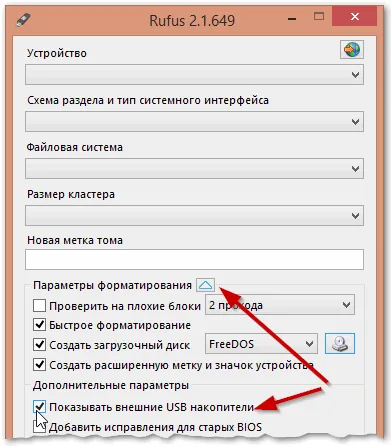
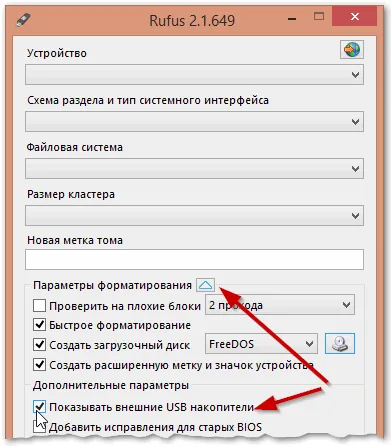
Фиг. 2. покаже външните USB устройства
След като желаната отметка ще бъдат поставени, изберете:
1. Буквата на която файловете на зареждане ще бъдат запазени;
2. секция верига и типа на системата интерфейс (MBR препоръчва за компютри с BIOS или UEFI);
3. файлова система: NTFS (на първо място, FAT 32 файлова система не поддържа дискове до 32 GB, и второ, NTFS ви позволява да копирате файлове на диска, размерът на което е повече от 4 GB);
4. уточни стартиращ ISO образ с Windows (в моя пример, аз избрах изображение с Windows 8.1).
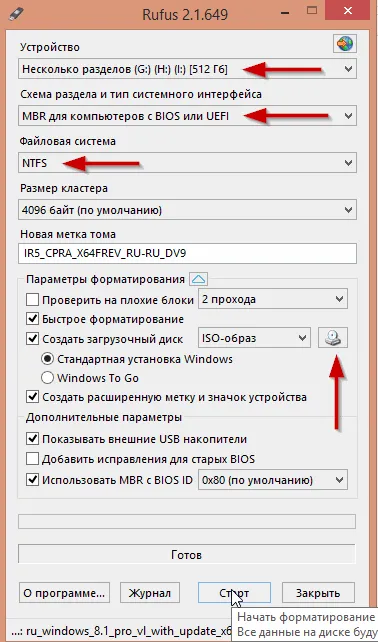
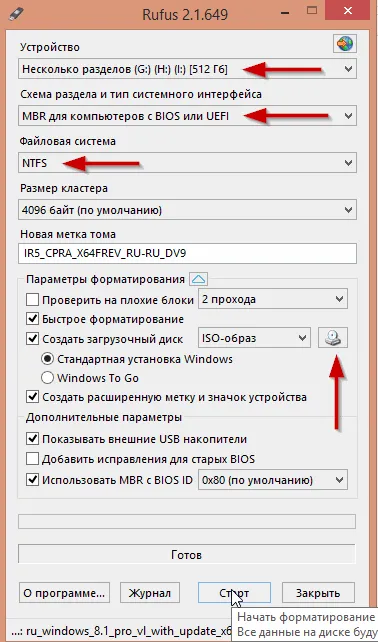
Фиг. 3. Настройка на Rufus
Rufus преди запис ще ви предупреди, че всички данни ще бъдат изтрити - бъдете внимателни: много потребители грешка с буквата и форматиране на грешен диск, което би (виж фигура 4 ..).


Фиг. 4. Предупреждение
Фиг. 5 е външен твърд диск с записана върху него Windows 8.1. Тя изглежда много обикновен диск, на който можете да напишете всички файлове (но освен това, че е стартиращ, и можете да похарчите за да инсталирате Windows от него).
Между другото, файловете за първоначално зареждане (за Windows 7, 8, 10) заемат на диска, за 3-4GB пространство.
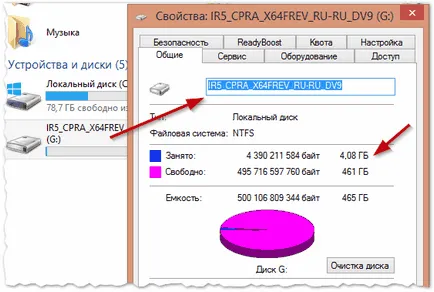
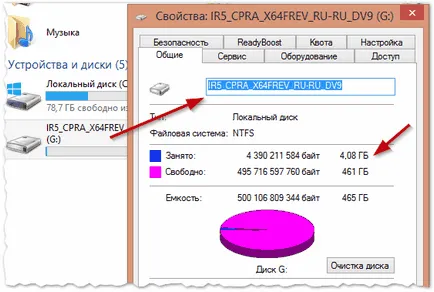
Фиг. записано 5. Имоти диск
За да стартирате от диска - вие трябва да конфигурирате BIOS съответно.
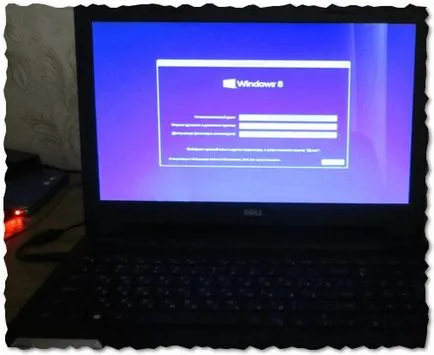
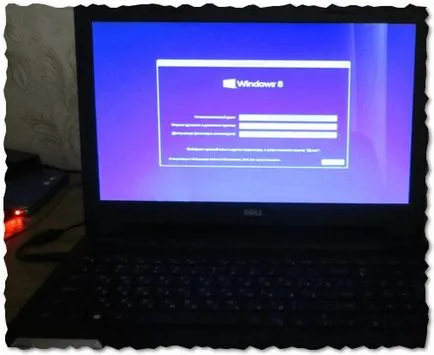
Фиг. 6. Изтеглете и инсталирайте Windows 8 от външен диск
По този начин, с помощта на Руфъс, можете лесно и бързо да създадете стартиращ външен HDD. Между другото, в допълнение към Руфъс, можете да използвате услуги като известни като Ultra ISO и WinSetupFromUSB.
aam1969 студент- активност 1153
- Репутация: 32
- Пол: Мъж
Преди aam1969 студент 2 години
+6 Отговор Затвори
Николай Serebryakov майстор- Дейност: 7656
- Публикации: 161
- Пол: Мъж
Николай Serebryakov майстор преди 2 години
+3 Отговор Затвори